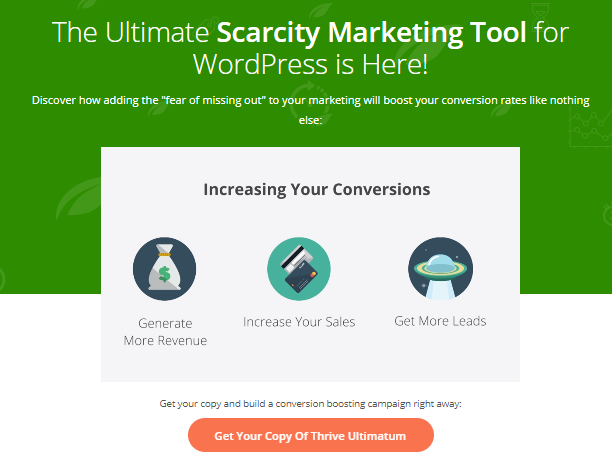귀하의 웹사이트에서 트래픽과 전환을 늘릴 수 있는 방법을 찾고 계십니까? 그렇다면 Thrive Ultimatum 사용을 고려해 볼 수 있습니다. Thrive Ultimatum은 강력한 plugin 이를 통해 마케팅 캠페인과 카운트다운 타이머를 만들 수 있습니다.
이러한 캠페인은 긴급성을 높이고 방문자가 조치를 취하도록 장려하는 데 사용될 수 있습니다. 이 기사에서는 Thrive Ultimatum에서 캠페인을 만드는 방법에 대해 설명합니다. 우리는 또한 이것을 사용함으로써 얻을 수 있는 몇 가지 이점에 대해서도 다룰 것입니다. plugin. 시작하자!
Thrive Ultimatum이란 무엇입니까?
Thrive Ultimatum은 plugin 이는 랜딩 페이지와 웹사이트에서 긴박감을 조성하는 데 도움이 됩니다. 이는 사람들이 빨리 행동해야 한다고 느끼기 때문에 전환을 유도하는 데 도움이 될 수 있습니다.
이것으로 시간제 제안을 사용할 수 있습니다 plugin, 고정 날짜 캠페인, 자동 반복 캠페인 및 지속적인 상시 캠페인을 포함합니다. 또한 사용자가 장치를 바꾸더라도 카운트다운을 사용자에게 그대로 유지하는 기능이 있습니다. 이는 WordPress 사용자가 전환을 유도하는 훌륭한 도구가 될 수 있습니다.
Thrive Ultimatum 2024에서 캠페인 만들기: 단계별
먼저, 설치하고 활성화해야합니다. plugin 워드프레스 웹사이트에서
다른 Thrive 제품과 마찬가지로 제품 사용을 시작하려면 Thrive 대시보드로 이동하세요. 해당 Thrive Ultimatum 카드를 찾으세요.

클릭 “최후통첩 대시보드” 버튼을 눌러 plugin의 대시보드입니다.
여기에서 첫 번째 Thrive Ultimatum 캠페인을 만들 수 있습니다.

클릭 “새로운 캠페인” 상자. 다음 옵션 상자가 표시됩니다.
그러면 선택할 수 있는 4가지 템플릿을 제공하는 라이트박스가 열립니다.
- 처음부터 빌드 – 사전 정의된 설정이 없습니다.
- 7일 혜택 – 사용자가 사이트를 처음 방문할 때 트리거되는 Evergreen 제안. 종료 3일 전에 상태가 변경되어 혜택이 3일 남았음을 표시합니다.
- 크리스마스 스페셜 – 특정 시작 및 종료 날짜에 트리거됩니다. 2일 남았을 때 혜택이 만료되기 전의 제한된 시간을 반영하도록 상태가 변경됩니다.
- 월말특집 – 매월 특정일에 시작되어 2일 동안 지속됩니다.
캠페인 템플릿 선택
처음부터 캠페인을 만들기로 결정한 경우 "처음부터 만들기" 템플릿을 선택하고 "계속" 버튼을 클릭해야 합니다.

그런 다음 캠페인 이름을 입력하고 '계속' 버튼을 클릭해야 합니다. 캠페인 이름은 공개적으로 표시되지 않으며 Thrive 대시보드를 통해 웹사이트 관리자에게만 표시됩니다.

다음으로 설정을 계속할 수 있도록 캠페인 대시보드로 이동됩니다. 필요한 경우 언제든지 이 화면에서 캠페인 이름을 변경할 수 있습니다.

캠페인 유형 설정
캠페인 대시보드의 작은 팝업을 통해 다음 설정 단계를 알려줍니다. 보시다시피 이제 캠페인 유형을 선택해야 합니다.

검은색 팝업을 클릭하거나 “편집” 버튼을 클릭할 수 있습니다. 열리는 라이트박스에서 캠페인 유형을 선택하고 설정합니다.

확실하지 않은 경우 옵션 위에 마우스를 올려 추가 정보를 읽어보세요. 제공된 설명은 적절한 캠페인 유형을 선택하는 데 도움이 됩니다.

보시다시피 선택할 수 있는 캠페인 유형은 세 가지입니다. 해당 캠페인 유형을 설정하는 방법에 대한 자세한 내용을 보려면 아래 링크를 클릭하세요.
-
â € <고정 날짜 캠페인
-
반복 캠페인
-
에버그린 캠페인
캠페인 유형을 선택하고 설정을 완료한 후 '저장'을 클릭해야 캠페인 유형이 설정됩니다. 이제 캠페인 대시보드에서 선택한 항목과 해당 설정 설명을 볼 수 있습니다.

캠페인 유형 옆에 캠페인 설정의 다음 단계를 알려주는 작은 새 팝업이 표시됩니다.

디스플레이 모드 선택
검은색 팝업 또는 “EDIT” 버튼을 클릭하여 디스플레이 설정 라이트박스를 엽니다. 여기에서 이 캠페인을 표시할 위치, 즉 페이지/게시물/맞춤 게시물/카테고리 등을 설정할 수 있습니다. 당신은 그것을 표시하기를 원합니다 :

Thrive Ultimatum 캠페인의 표시 설정은 Thrive Leads와 동일한 방식으로 작동합니다.
캠페인의 디스플레이 설정을 지정하고 변경사항을 저장하면 '디스플레이' 카드에 추가된 설정을 볼 수 있습니다.

카운트다운 타이머 디자인 만들기
표시된 것처럼 캠페인의 표시 설정이 지정되면 카운트다운 타이머 디자인을 생성하라는 메시지가 표시됩니다.

새로운 디자인을 추가하려면 “새 디자인” 또는 팝업 메시지를 클릭하세요. 다음 옵션 중에서 선택할 수 있습니다.

-
상단 리본 – 화면 상단에 표시됩니다.
-
하단 리본 – 화면 하단에 표시됩니다.
-
위젯 – 사이트의 모든 위젯 영역에 표시됩니다.
-
단축 코드 – 콘텐츠에 단축 코드 디자인을 표시합니다.
캠페인에서는 각 디자인 유형 중 하나만 가질 수 있으며 "새 디자인" 버튼을 클릭하여 새 디자인을 추가할 수 있습니다.

예상대로 여기서는 나머지 세 가지 디자인 유형 중 하나만 선택할 수 있습니다.

캠페인 시작
이제 현재 캠페인 설정을 사용하여 간단한 캠페인을 만들게 됩니다. 캠페인 대시보드 상단에서 스크롤하고 캠페인 상태를 일시 중지됨에서 실행 중으로 변경하여 캠페인을 시작할 수 있습니다.

필요한 경우 언제든지 캠페인 상태를 다시 전환할 수 있습니다.
고급 기능
처음부터 간단한 캠페인을 만들 수 있는 필수 단계 외에도 추가 기능을 활용하여 캠페인을 개선하고 맞춤 설정할 수도 있습니다.
잠금
캠페인 대시보드의 오른쪽 상단 섹션에서 잠금 기능을 찾을 수 있습니다. 아래 이미지에서 볼 수 있듯이 이 캠페인은 현재 열려 있지만 "잠금 활성화" 버튼을 클릭하면 잠금 기능을 활성화할 수 있습니다.

잠금 기능을 활성화하고 그에 따라 설정할 수 있는 새 라이트박스가 나타납니다. 아래 옵션은 Evergreen 캠페인 유형에 따라 다릅니다. 이메일 서비스 제공업체를 선택하고 캠페인에 사용할 수 있는 이메일 링크를 생성할 수도 있습니다.

이 기능을 사용하면 프로모션 페이지에 추가 보안 계층을 추가하고 이를 활용할 수 있습니다. 캠페인 시작/종료 전후에 해당 페이지에 도달한 방문자를 추가 정보나 기타 제안을 제공하기 위해 사용자 정의한 다른 페이지로 전달하면 됩니다.
연혁
캠페인 대시보드 왼쪽 하단에서 캠페인 타임라인을 확인할 수 있습니다.

캠페인 타임라인에서는 캠페인 기간 동안 어떤 이벤트가 설정되어 있는지 확인할 수 있습니다. "+" 버튼을 눌러 타임라인에 새 이벤트를 추가할 수도 있습니다.

전환 이벤트
타임라인 기능 옆에는 전환 이벤트 기능이 있습니다.

전환 이벤트는 사용자가 웹사이트에서 원하는 작업을 수행할 때 실행될 수 있는 이벤트입니다. Thrive Ultimatum에서는 전환이 등록되거나 사용자가 전환 페이지를 방문할 때 캠페인을 중지하거나 다른 캠페인을 시작하는 데 사용할 수 있습니다.
빠른 링크:
- [최신] 최고의 WordPress 페이지 빌더 Top 16 Plugins
- 비밀번호로 보호되는 WordPress를 설정하는 방법 Plugin
- Thrive 헤드라인 최적화 검토(300% 더 많은 참여율 확보)
- Beaver Builder 대 Elementor 대 Thrive Architect: 심층 비교
- Zipify 쿠폰 카운트다운 검토(전환율 최대 200% 증가)
결론 : Thrive Ultimatum 2024에서 캠페인 만들기
결론적으로 Thrive Ultimatum은 마케팅 캠페인을 만들고 관리하는 데 탁월한 도구입니다. 사용하기 쉽고 필요에 맞게 사용자 정의할 수 있습니다.
캠페인 생성 및 실행을 위한 강력하면서도 사용자 친화적인 플랫폼을 원한다면 Thrive Ultimatum을 사용하는 것이 좋습니다. 아직 시도해 보셨나요? 어떻게 진행되는지 알려주세요!